原神电脑怎么不全屏显示_原神电脑端不全屏显示的解决方法与相关探讨
- 综合
- 2024-12-01 04:45:18

***:本文聚焦原神电脑端不全屏显示的问题。阐述了解决该问题的方法并进行相关探讨。可能涉及到电脑显示设置、原神游戏内设置等方面内容,旨在帮助玩家解决原神在电脑上无法全屏...
***:本文主要探讨原神电脑端不全屏显示的问题及其解决方法。阐述了在使用原神电脑版时遇到不能全屏显示这一情况,可能给玩家带来不佳的游戏体验。随后详细介绍针对此问题的解决办法,为原神电脑玩家解决不全屏显示的困扰提供参考,有助于提升玩家在电脑上玩原神时的视觉体验和游戏沉浸感。
一、引言
《原神》作为一款备受欢迎的开放世界角色扮演游戏,在电脑端有着众多的玩家,有些玩家可能会遇到游戏不能全屏显示的问题,这不仅影响游戏的视觉体验,在某些操作上也可能带来不便,本文将详细探讨原神电脑端不全屏显示的可能原因以及对应的解决方法。
二、可能导致不全屏的原因
1、游戏设置问题
- 在游戏内部的显示设置中,可能存在错误的参数配置,分辨率设置可能与电脑屏幕的实际分辨率不匹配,如果玩家手动调整了分辨率为一个非标准或者不适合当前屏幕比例的值,就可能导致游戏无法全屏显示,将1920×1080屏幕的分辨率在游戏中设置为1600×900,可能会使游戏以窗口化或者非全屏的方式呈现,并且画面可能会有拉伸或者黑边等情况。
- 游戏的窗口模式设置可能被误操作,原神可能提供了窗口化、无边框窗口化和全屏等不同的显示模式选项,如果不小心将其设置为窗口化或者无边框窗口化,就会出现不是全屏的状态,在某些情况下,游戏可能会在更新后默认切换到非全屏模式,这也会让习惯全屏游戏的玩家感到困扰。

图片来源于网络,如有侵权联系删除。
2、显卡驱动问题
- 过时的显卡驱动可能无法很好地支持游戏的全屏显示功能,显卡驱动就像是显卡的操作系统,它负责协调显卡与游戏之间的交互,如果驱动版本过旧,可能存在兼容性问题,导致游戏无法正确识别屏幕分辨率或者无法切换到全屏模式,NVIDIA或AMD的显卡,如果长时间没有更新驱动,在运行原神这样的新游戏时,可能会出现显示异常,不全屏就是其中一种可能的表现形式。
- 显卡驱动中的某些设置也可能影响游戏的全屏显示,显卡控制面板中的缩放选项、显示模式选项等,如果缩放模式设置为保持纵横比或者其他非全屏适配的模式,可能会导致原神无法全屏显示,有些显卡驱动可能默认开启了某些图像增强功能,这些功能在与游戏的全屏显示功能交互时可能会产生冲突。
3、操作系统相关问题
- 操作系统的显示设置可能与游戏产生冲突,在Windows系统中,如果系统的显示缩放比例设置为非100%,可能会对游戏的全屏显示造成影响,将显示缩放比例设置为125%或150%,游戏可能无法正确适应屏幕,从而不能全屏显示,这是因为游戏在获取屏幕分辨率等信息时,可能会受到系统缩放设置的干扰。
- 操作系统中的某些后台程序或者服务也可能干扰游戏的全屏显示,一些屏幕录制软件、系统监控软件等可能会在后台占用显示资源或者修改显示相关的设置,当这些程序与原神同时运行时,可能会阻止游戏进入全屏模式。
4、显示器自身设置问题
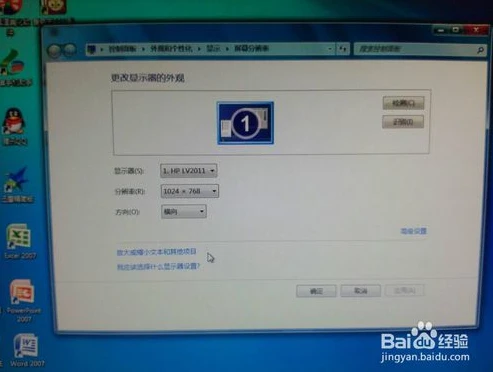
图片来源于网络,如有侵权联系删除。
- 显示器的显示模式设置可能不适合游戏的全屏显示,一些显示器提供了多种显示模式,如标准模式、游戏模式、电影模式等,如果显示器处于非标准的游戏显示模式,可能会导致游戏无法全屏显示或者显示效果不佳,某些游戏模式可能会对画面进行裁剪或者调整画面比例,这可能与原神的全屏显示要求不匹配。
- 显示器的分辨率设置与电脑输出分辨率不匹配也会造成问题,如果显示器的原生分辨率是2560×1440,但电脑输出的分辨率被错误设置为1920×1080,游戏在尝试全屏显示时可能会出现异常,无法正确填满整个屏幕。
三、解决方法
1、游戏内设置调整
- 进入游戏后,打开游戏设置中的显示选项,首先检查分辨率设置,将其调整为与电脑屏幕分辨率相同的值,如果电脑屏幕是1920×1080,就将游戏分辨率设置为1920×1080,确保屏幕比例设置正确,对于1920×1080这样的宽屏比例,一般为16:9,检查显示模式选项,将其设置为全屏模式,如果游戏中提供了“自动检测”或“最佳适配”等选项,可以先尝试使用这些选项来让游戏自动调整到合适的显示模式。
2、更新显卡驱动
- 对于NVIDIA显卡用户,可以通过NVIDIA官方网站下载GeForce Experience软件,安装后,该软件会自动检测显卡型号,并提示是否有可用的更新驱动,如果有更新,按照提示进行下载和安装即可,AMD显卡用户则可以通过AMD官方网站下载AMD Radeon Software,同样进行驱动的更新操作,更新显卡驱动后,重启电脑,再尝试运行原神,看是否能够全屏显示。
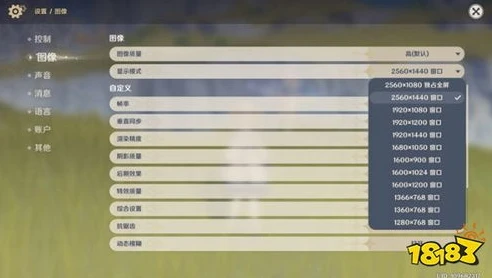
图片来源于网络,如有侵权联系删除。
3、操作系统设置调整
- 在Windows系统中,如果显示缩放比例不是100%,可以将其调整回100%,具体操作是:右键单击桌面,选择“显示设置”,在“缩放与布局”选项中,将缩放比例调整为100%,关闭所有后台不必要的程序,特别是那些可能与显示相关的程序,如屏幕录制软件、系统监控软件等,可以通过任务管理器(按Ctrl + Shift + Esc组合键打开)来关闭这些程序的进程。
4、显示器设置检查
- 在显示器的菜单中,将显示模式调整为标准模式或者适合游戏的模式,确保显示器的分辨率设置与电脑输出的分辨率一致,可以通过显示器的菜单按钮进入设置界面,找到分辨率选项并进行调整,如果不确定电脑输出的分辨率,可以在Windows系统中查看,右键单击桌面,选择“显示设置”,查看“分辨率”选项中的数值。
四、结论
原神电脑端不全屏显示是一个可能由多种因素造成的问题,包括游戏自身设置、显卡驱动、操作系统和显示器设置等,通过仔细检查和调整这些方面的设置,玩家通常可以解决这个问题,从而获得更好的游戏视觉体验,在遇到此类问题时,玩家可以按照上述的排查步骤逐步进行检查和调整,以确保游戏能够在电脑上以全屏模式正常运行,随着游戏的不断更新和电脑系统、硬件的发展,可能还会出现新的显示相关问题,这就需要玩家保持关注并及时调整相应的设置。
本文链接:http://www.iosbao.com/post/22008.html